Métodos de conversión de MKV en AVI

- 2620
- 472
- Agustín Llamas
Los archivos en ambos formatos son contenedores de medios que contienen la información necesaria para la reproducción de materiales de video. Ambas plataformas son muy populares, pero dado que el formato MKV apareció más tarde, los dispositivos de reproducción antiguos pueden no admitirlo. Hay otras razones que lo hacen abandonar un formato más progresivo, por ejemplo, el tamaño del archivo demasiado grande, que tampoco se reproduce en algunos jugadores y prefijos domésticos que tienen una restricción en este indicador (generalmente a nivel de 2 GB). Por lo tanto, la transcodificación de video de un formato a otro no es un capricho, sino a menudo una necesidad. Afortunadamente, esto se puede hacer lo suficientemente rápido y sin tener una computadora supermant.

Diferencias del formato MKV y AVI
La diferencia como video entre los dos formatos desde el punto de vista del espectador en ciertas condiciones es menos notable que el lado técnico del problema. Al final, una mayor resolución en la pantalla que no lo admite no da ninguna ventaja. Además, pueden surgir defectos de formato MKV, que son muchos.
La compatibilidad de todos los dispositivos para reproducir un video con formato AVI es casi completa, lo que no se puede decir sobre el oponente. El hecho es que MKV está empacando un Codec H H.264/AVC, que es voraz en términos de consumo de recursos de jugadores multimedia. Y en muchos sentidos, por este motivo, los fabricantes de dispositivos presupuestarios durante mucho tiempo consideraron un soporte inapropiado para el formato. Con el tiempo, la situación comenzó a cambiar, lo que contribuyó a la distribución generalizada de televisores que admiten videos de alta resolución, de modo que la generación actual de reproductores de hardware y software incluye códigos relevantes. También se debe tener en cuenta que para reproducir el formato AVI en una computadora hay suficientes códecs estándar que componen Windows OS, pero para los "marineros" (el nombre de la jerga MKV), se requieren códecs adicionales que necesiten ser buscados, descargado e instalado.
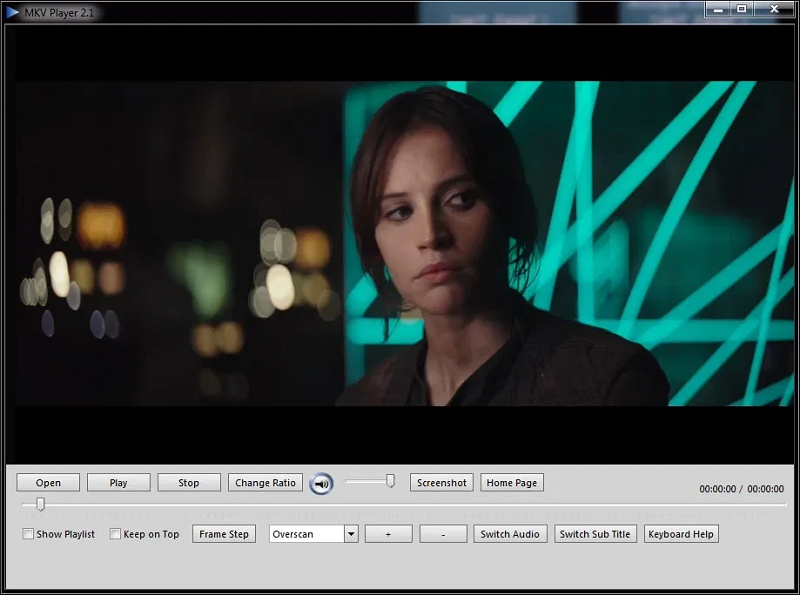
Desde el punto de vista de la organización del conflicto de medios de MKV, por supuesto, es claramente más funcional. En primer lugar, se pueden contener varios trenes de audio, que, en general, se usan de manera bastante activa. En segundo lugar, la misma situación con los subtítulos: aquí no están cosidos, puede haber varios de ellos y el espectador tiene la oportunidad de cambiarlos o apagarlos. Finalmente, a pesar del aumento de las dimensiones, los archivos MKV son reproducidos por jugadores igualmente estables, sin frizos y errores.
La información del servicio en MKV es más fácil, por lo que el contenedor se desempaquete casi al instante. Es cierto que este detalle es tan insignificante que lo mencionamos solo por el bien de la decencia.
Entonces, la respuesta directa a la pregunta es, lo cual es mejor: avi o mkv, no escuchará. El último formato es más progresivo, admite altas resoluciones y trenes de audio separados y subtítulos. Por otro lado, las dimensiones de los archivos finales son mucho más grandes aquí: pueden surgir una resolución desproporcionada, problemas con los códecs y la reproducción en general, especialmente en dispositivos antiguos. Pero el hecho de que el problema de convertir entre el formato sigue siendo relevante. Y solo en una dirección: la transcodificación de AVI en MKV no tiene sentido, ya que no puede hacer su baja resolución. Por el contrario, puedes.
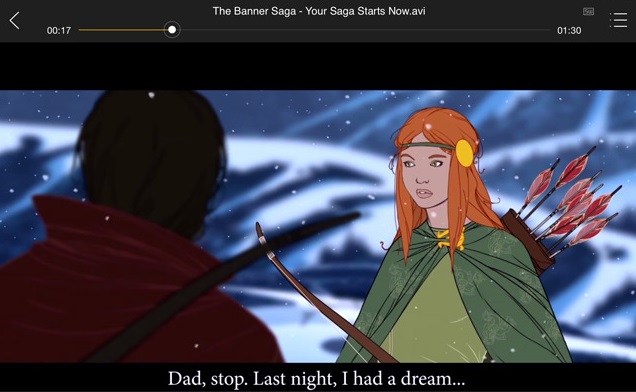
Métodos de conversión
En general, solo hay dos de ellos: con la ayuda de servicios públicos y servicios en línea. Para decir inequívocamente que el primero en usar es más rentable, tampoco. Cada método tiene, como de costumbre, sus ventajas y desventajas. Aún así, el uso de programas para la conversión es una forma más común. Comenzaremos con ellos.
Convertidor de video xilisoft
Una de las utilidades más famosas para convertir un video de algunos formatos a otros.
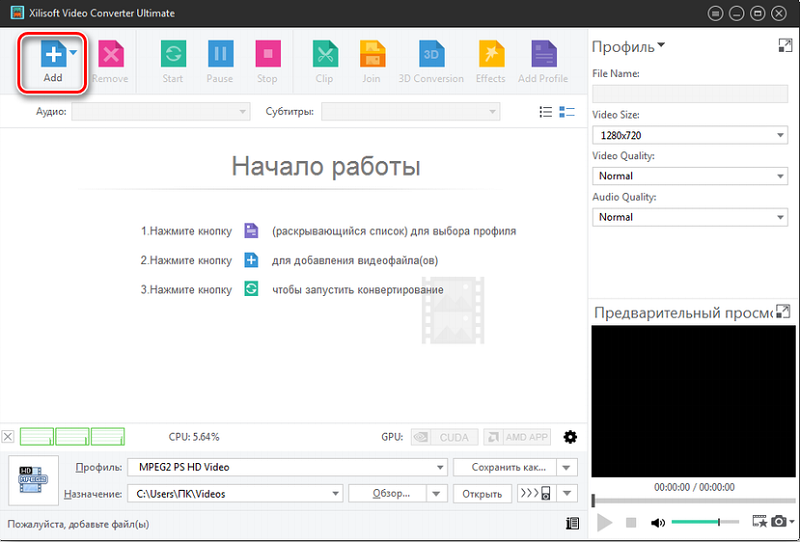
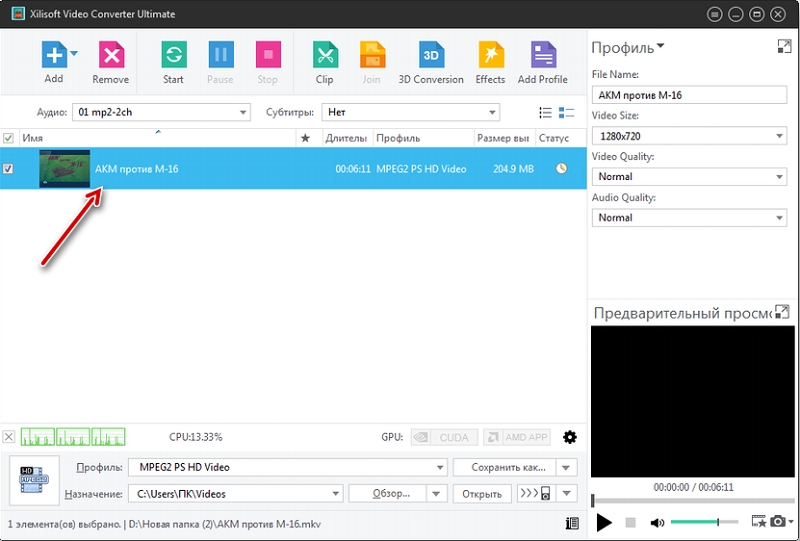
Considere el algoritmo de paso por paso de la transformación MKV en AVI con este programa:
- Después de iniciar el convertidor de video Xilisoft, haga clic en la excavación Agregar con la imagen de una gran ventaja en el panel superior, seleccione el archivo de origen en el formato "Sailor";
- Después de hacer clic, abra el proceso de importación de datos de video, después de lo cual el nombre del archivo sin permiso aparecerá en el panel del programa principal;
- El siguiente paso es indicar el formato de archivo final. Para hacer esto, haga clic en el campo "Perfil" ubicado en la parte inferior de la ventana, y en la lista que abre, seleccione el "Formato multimedia". En la nueva ventana de la lista izquierda, seleccione un contenedor (avi) y en la derecha, el formato de archivo resultante real (en nuestro caso, también avi);
- Si la carpeta para almacenar el archivo convertido indicado en la parte inferior en el campo "Propósito" no se adapta a nosotros, presione el botón "Revisar" e indique el lugar donde debemos guardar el archivo convertido de AVI al archivo MKV;
- En la misma ventana, es posible especificar parámetros de conversión adicionales: cambiar el nombre del archivo de video, establecer los valores necesarios del tamaño de la trama, así como la calidad del video y el audio;
- Puede iniciar la transformación de varias maneras: marcando el archivo en la ventana principal y presionando el botón de inicio en el panel haciendo clic en el PKM con el nombre del video y seleccionando el "Elemento de Convertir" en el menú contextual o iniciar el procedimiento presionando el F5;
- El indicador de progreso ubicado bajo el "estado" de la inscripción demostrará el curso del proceso de transformación, y cuando se complete, aparecerá una marca de verificación verde en lugar de progreso;
- Al hacer clic en el botón "Abrir" en la parte inferior, se moverá al catálogo donde el programa colocará el archivo resultante.
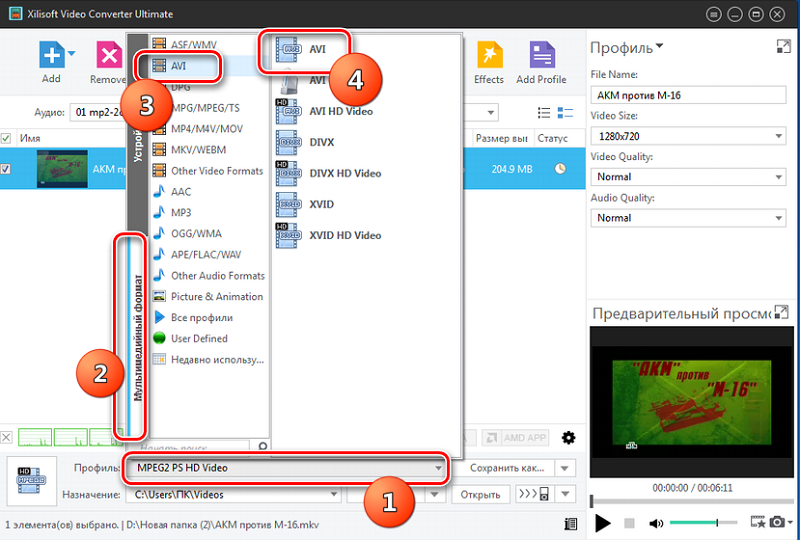
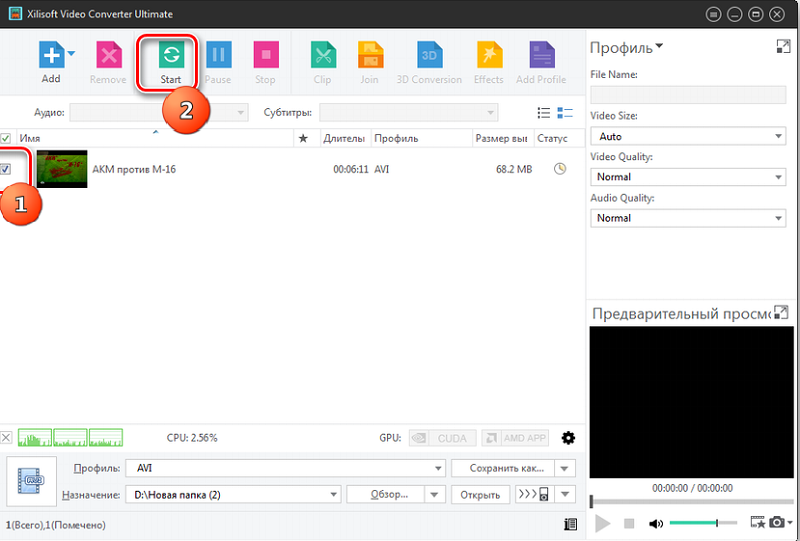
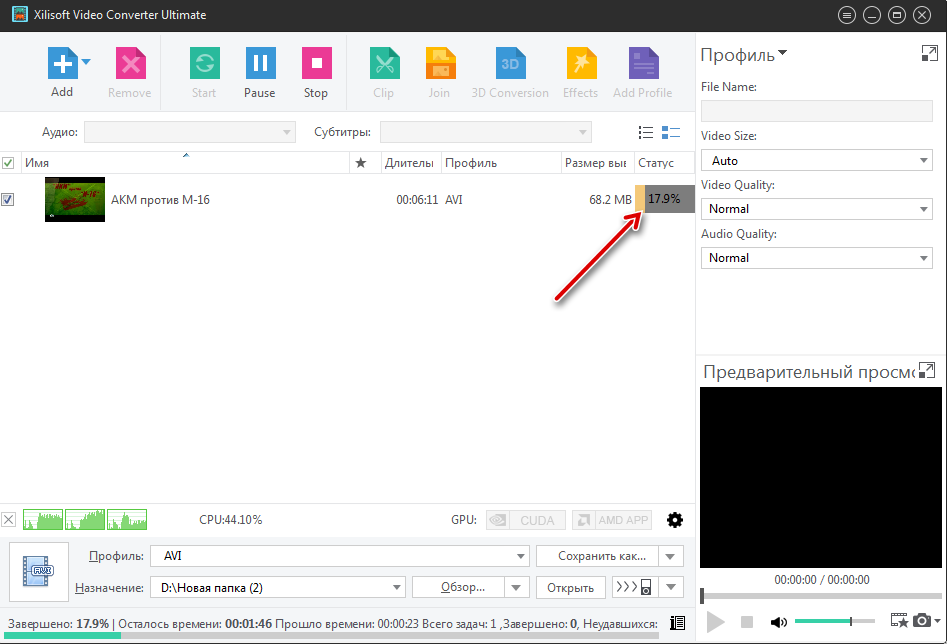
Las principales ventajas del convertidor de video Xilisoft son su velocidad de conversión omnívora y alta, pero también hay desventajas: la utilidad se paga y se rusifica hasta el final.
Convertila
Las características distintivas de este convertidor MKV en AVI son su compacidad y pertenencia a la categoría Freeware.
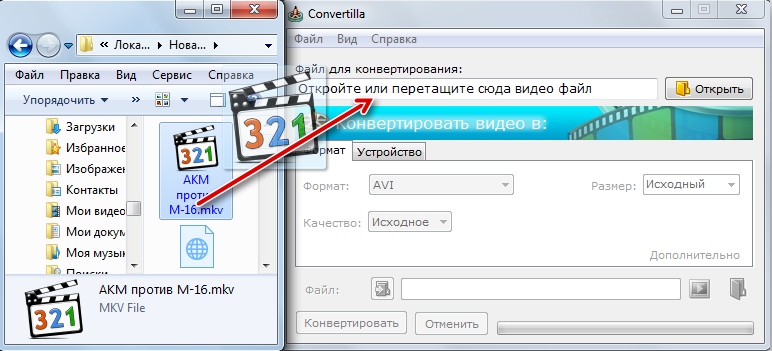
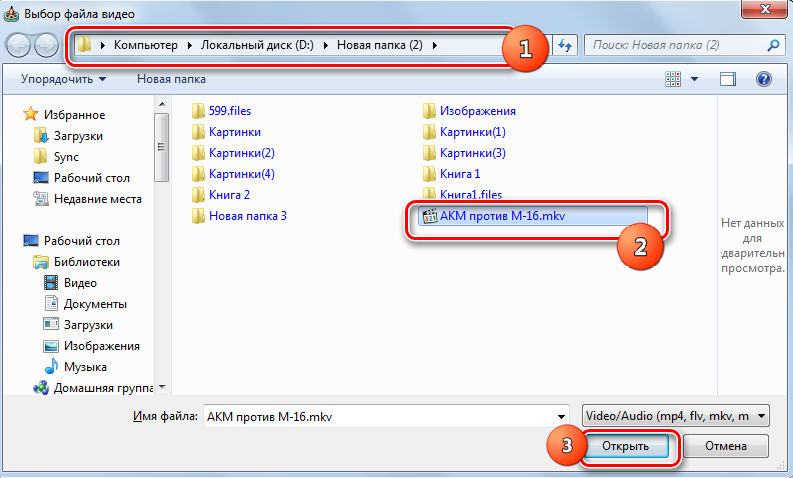
Considere cómo se produce la transformación de formatos aquí:
- Después de comenzar el programa, debe abrir el archivo MKV de la manera estándar ("Archivo" - "Abrir") o arrastrarlo al campo correspondiente en la parte superior de la ventana principal;
- Ahora debemos indicar el formato del video de destino (AVI) y el catálogo donde se almacenará el archivo (de forma predeterminada, en la misma carpeta que el archivo de origen);
- Aquí puede especificar la calidad y el tamaño del archivo de video transformado. Los valores predeterminados en ambos campos son "fuente", puede cambiarlos a los requeridos. Tenga en cuenta que ambos indicadores dependen entre sí: mejorar la calidad, aumentar el tamaño del archivo (y el tiempo dedicado a la conversión) y viceversa;
- Para iniciar el proceso, haga clic en el botón "Convertir";
- El proceso del proceso se puede observar en la barra de estado en la parte inferior de la ventana, después de la finalización de la transformación, haga clic en el icono que se asemeja al catálogo y muévase a la carpeta con el archivo AVI en el conductor de Windows indicado por nosotros.

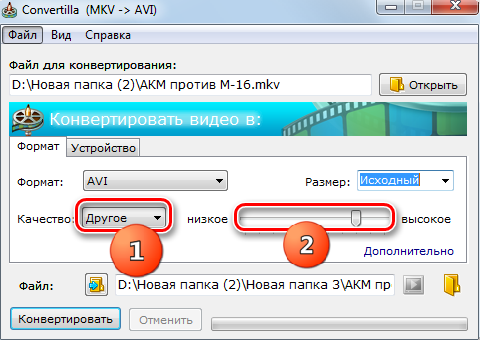
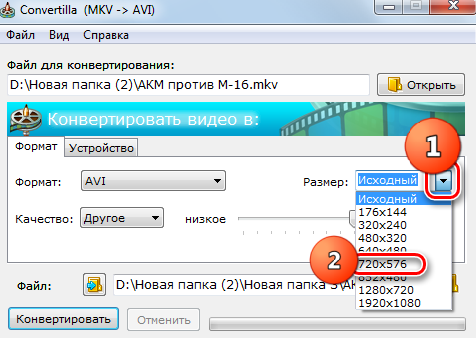
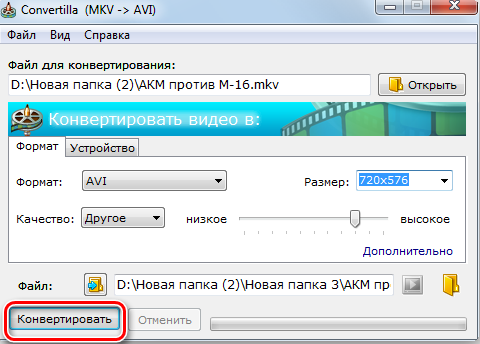
Convertidor de video gratis de hámster
Del nombre de la utilidad, está claro que este es un producto gratuito que le permite transcodificar MKV en AVI sin pérdida de calidad.
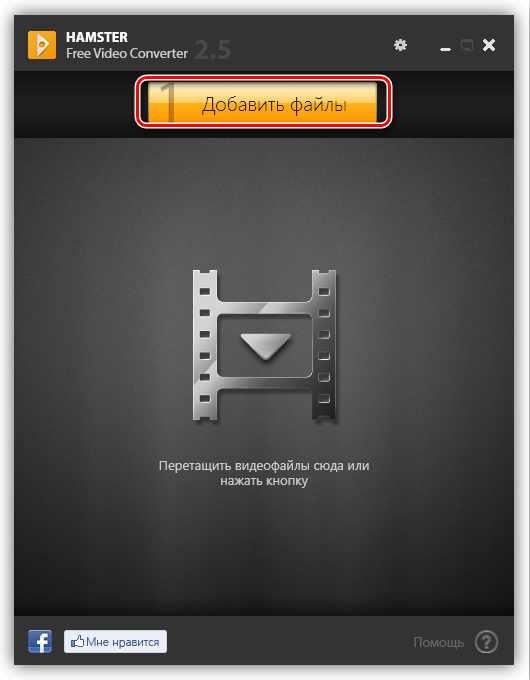
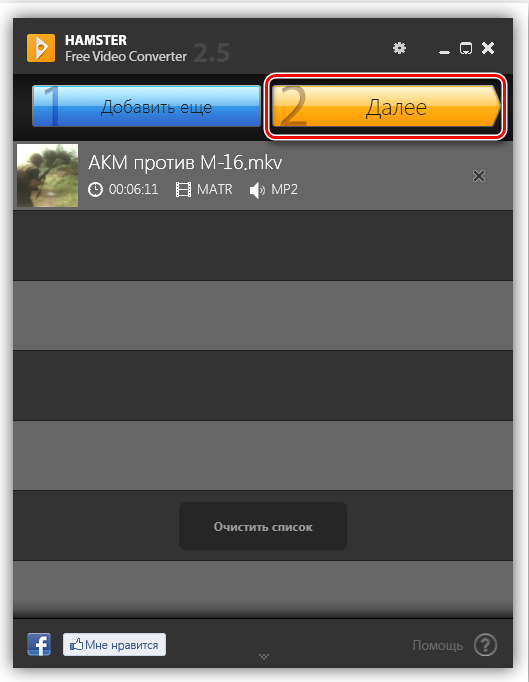
El procedimiento no es muy diferente del descrito anteriormente:
- Lanzamos el programa;
- Indicamos el archivo fuente, puede hacer esto, como en el caso anterior, de dos maneras: arrastrar el archivo MKV desde el conductor directamente a la ventana de utilidad, o presionando el botón naranja grande "Agregar archivos";
- En el último caso, la ventana del conductor del programa se abrirá, y deberá especificar la ruta y el archivo de destino en el disco en sí, luego presione el botón "Abrir";
- El nombre del video aparecerá en la ventana principal, y en la parte superior el botón "Agregar archivos" será reemplazado por dos, "Agregar más" (si necesita convertir varios archivos, por ejemplo, serie de la serie) y "Próximo";
- Al hacer clic en el segundo botón, llegamos a la siguiente ventana donde puede elegir una plataforma en la que se llevará a cabo la visualización y el formato del video resultante. Estamos interesados en la región inferior designada como "formatos y dispositivos";
- Como estamos interesados en la transformación de MKV a AVI, seleccionamos el primer icono en la lista;
- Se abrirá una ventana de parámetros adicionales, donde puede establecer el tamaño del marco (altura y ancho en píxeles), los códigos de video utilizados, la calidad del video resultante, la velocidad de cuadro y la velocidad de flujo. En la mayoría de los casos, la configuración será óptima cuando el auto se indique en los campos de los campos, por lo que no es necesario cambiar nada;
- Haga clic en el botón "Transformar", pero antes de comenzar la conversión, el programa ofrecerá elegir una carpeta en la que se coloque el video convertido. Tenga en cuenta que no hay formas de manera predeterminada aquí, así que tome esta etapa de manera responsable;
- Y solo después de eso la conversión del video de origen en el resultado;
- Después de completar el procedimiento, puede elegir una de las dos opciones para más acciones: regrese a la ventana principal del programa o vaya a la carpeta donde se ubicará el archivo AVI.
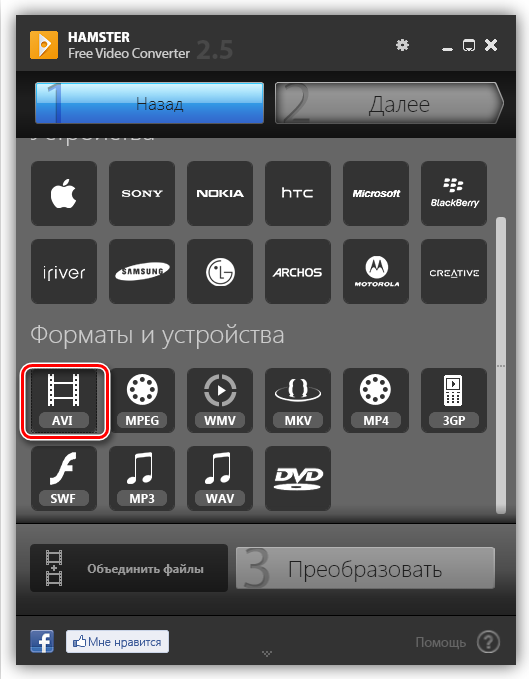
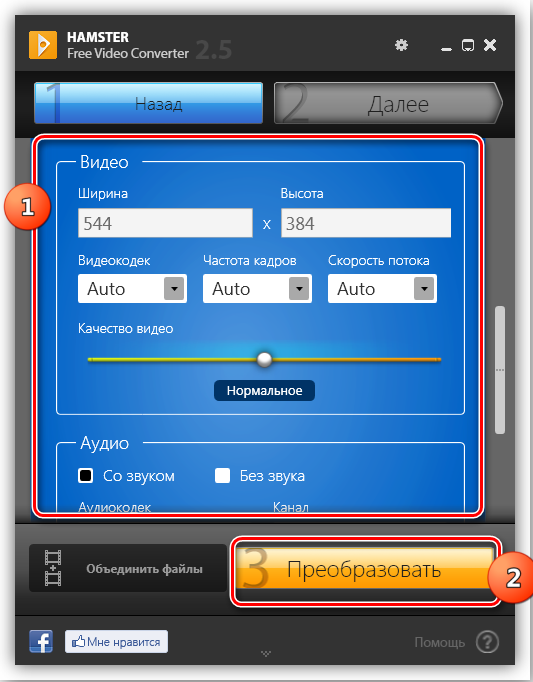
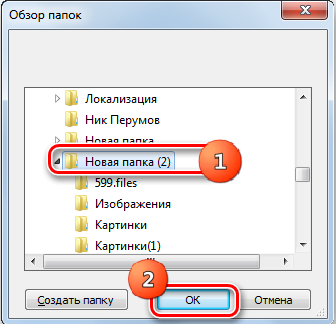
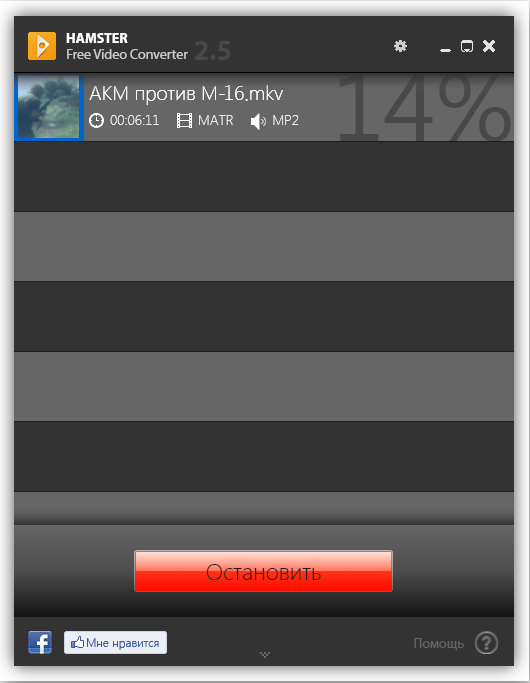
El programa también se extiende gratis.
Cualquier conversor de vídeo
El siguiente que merece atención, que le permite convertir un video del formato MKV a AVI sin pérdida, es la utilidad de cualquier convertidor de video.
Este programa tiene una versión paga con funcionalidad avanzada y una opción gratuita, cuyas capacidades son suficientes para una transformación exitosa.
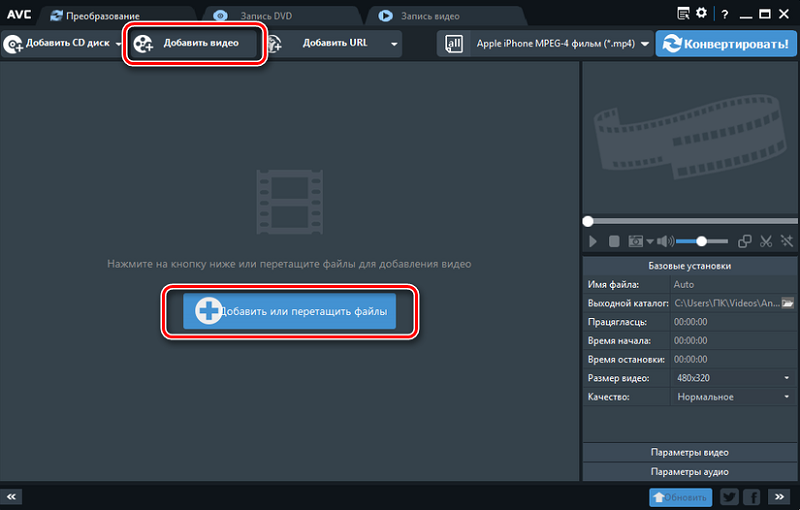
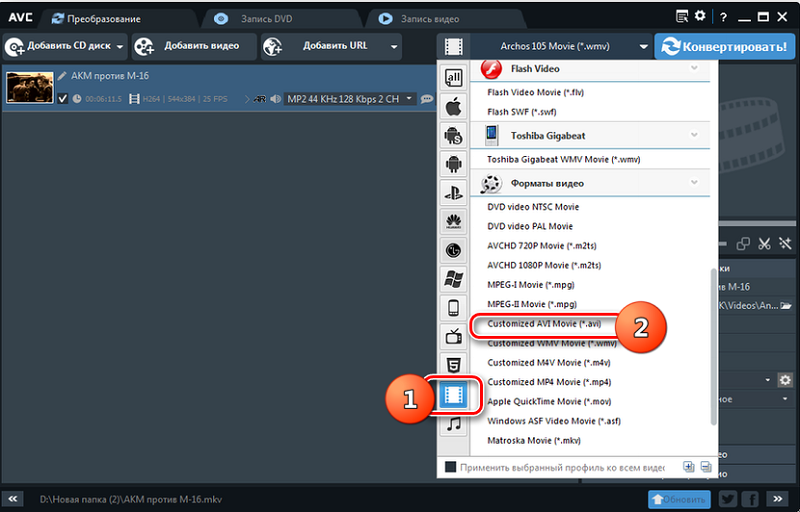
Use el algoritmo:
- Lanzamos el programa, seleccionamos el archivo MKV de origen de una de las dos formas generalmente aceptadas: arrastrar desde el conductor a la ventana de utilidad o haciendo clic en el botón "Agregar video" que indica la ubicación del video de origen;
- Como en todos los programas anteriores, el nombre del archivo de video se mostrará en el bloque central;
- Ahora necesitamos especificar los parámetros del video de destino, para los cuales hacemos clic en el botón "Seleccionar perfil", ubicado a la izquierda del botón "Convertir";
- En la lista de formatos abiertas para llegar a la posición deseada, debe esconder mucho. Puede acelerar el procedimiento eligiendo un icono de archivo de video en la parte izquierda de la lista con la imagen del marco de la película, que le permitirá ingresar al bloque "Formatos de video". Estamos buscando el artículo "Película AVI personalizada";
- En el bloque inferior derecho, puede establecer los parámetros de reforma: la ruta de guardado de archivos AVI (por defecto es la carpeta de convertidor de video), los parámetros restantes (códec, tasa de bits, audio y frecuencia de video) también tienen valores predeterminados. Para cambiarlos, debe hacer clic en el botón "Configuración base" y cambiar los valores predeterminados a los requeridos;
- Para comenzar a convertir el archivo MKV en AVI, haga clic en el botón "Convertir!"En el panel superior;
- El proceso del proceso se mostrará en la ventana principal, después de su finalización, la ventana "Conductor" se abrirá en la carpeta de almacenamiento del video resultante.
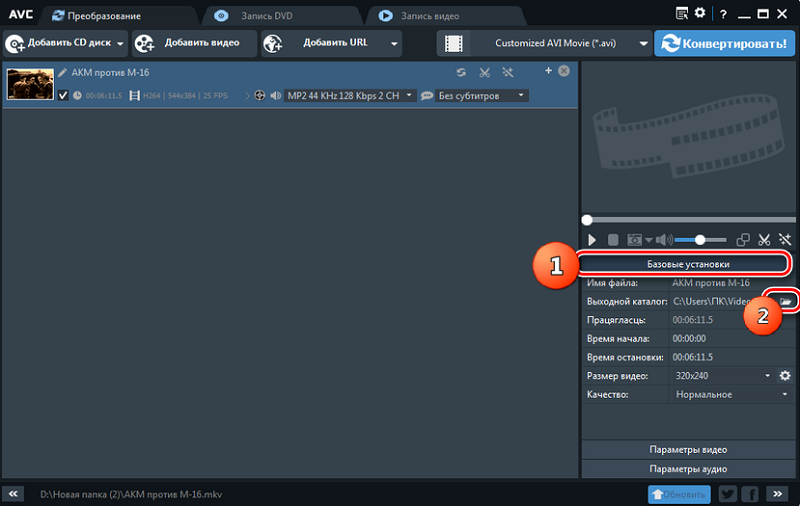
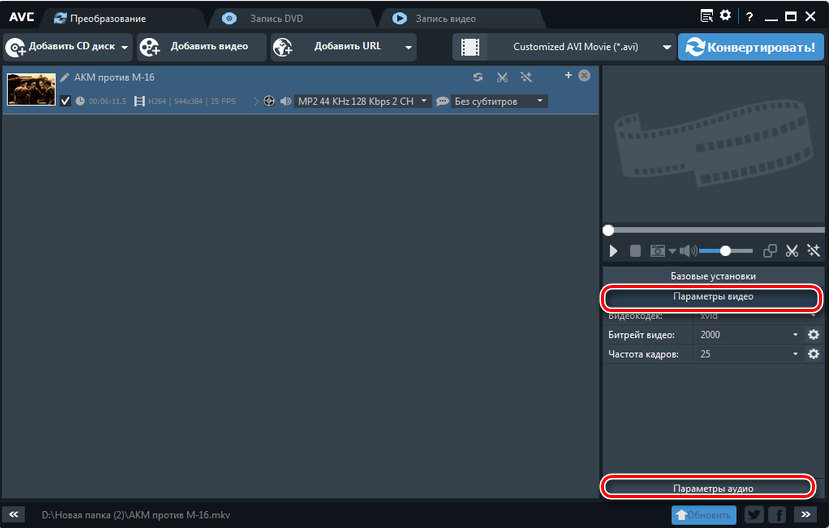
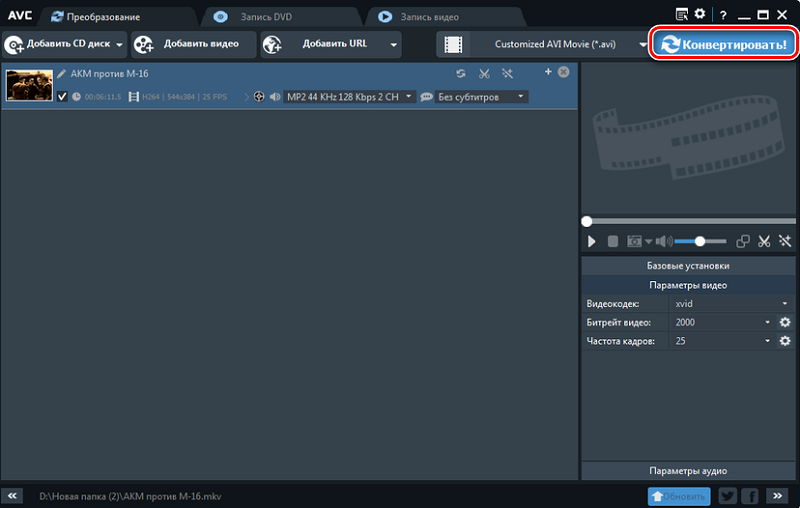
Formato de fábrica
Completa la calificación de retorno diseñada para la traducción del video del formato MKV a AVI. Programa de fábrica de formato de fábrica de formato.
Aunque el algoritmo aquí es el mismo que el de los competidores, el procedimiento para cumplir con las etapas se cambia algo. Después de comenzar el programa, aparecerá una ventana en la que debe presionar el botón AVI, después de lo cual caerá en el modo de selección de parámetros de conversión.
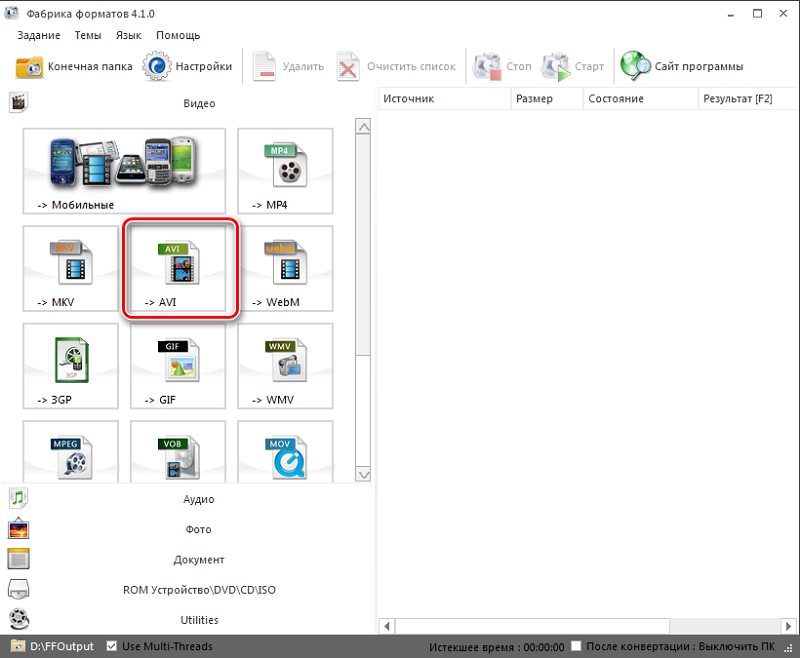
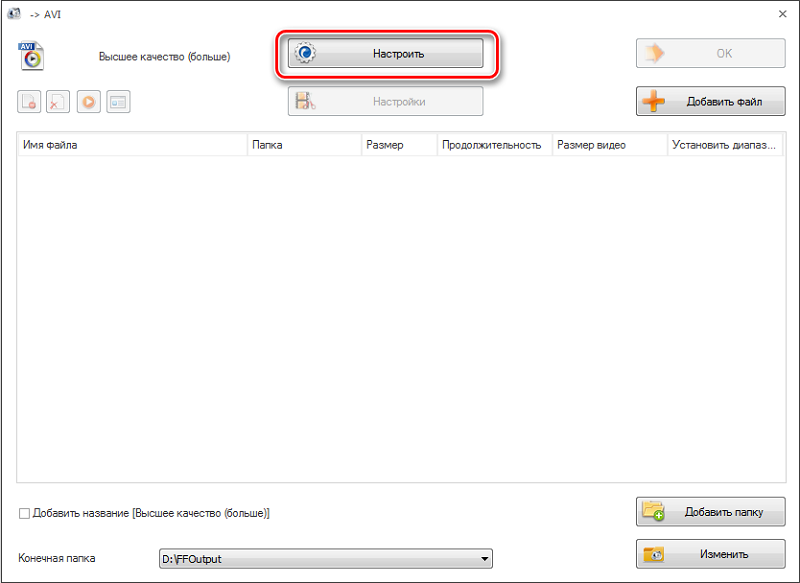
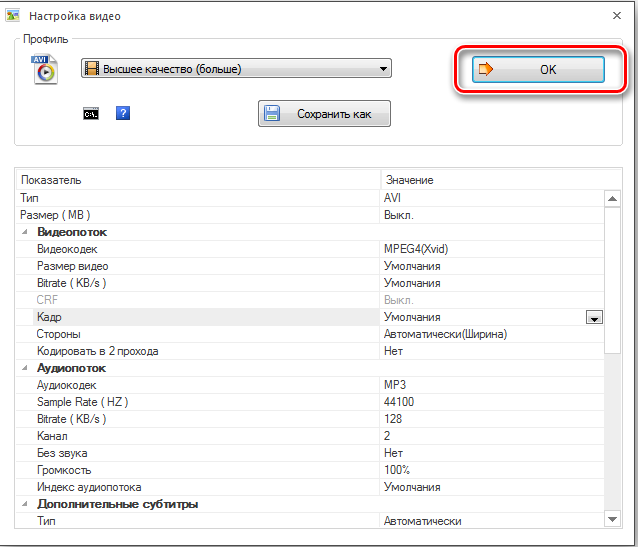
Habiendo seleccionado la configuración necesaria, volvemos a la ventana Configuración y hacemos clic en el botón "Agregar archivo", luego seleccione el video de origen en formato MKV en el disco. El catálogo del archivo predeterminado resultante es ffoutput, pero puede especificar su lugar y presionar el botón Inicio en el panel superior.
Cuando termina el procedimiento de cambio de formato MKV en AVI, puede ir al director para iniciar el video, para el cual debe hacer clic en PKM por nombre del video y seleccionar "Abrir la carpeta final".
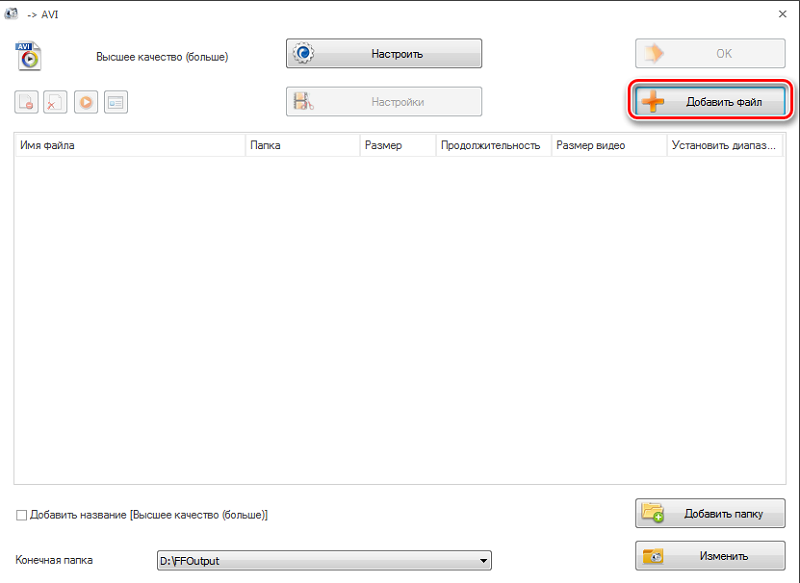
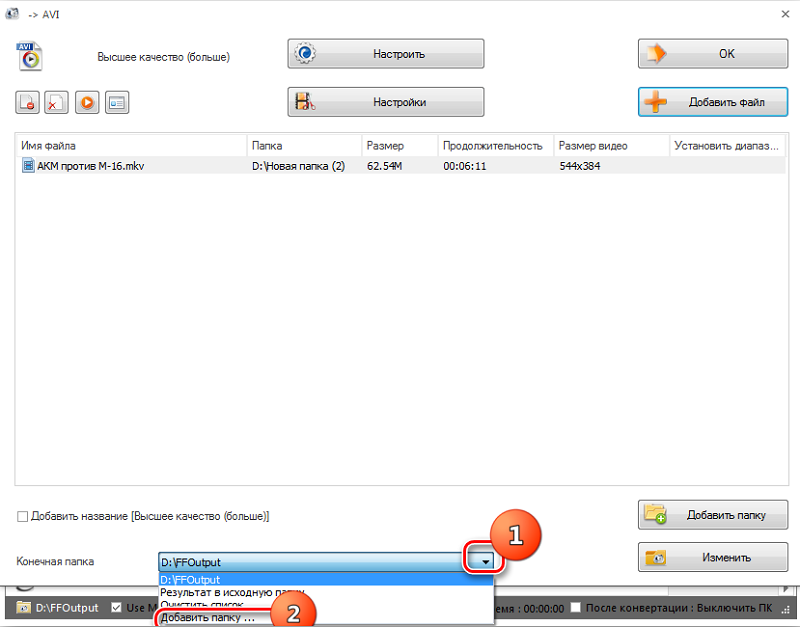
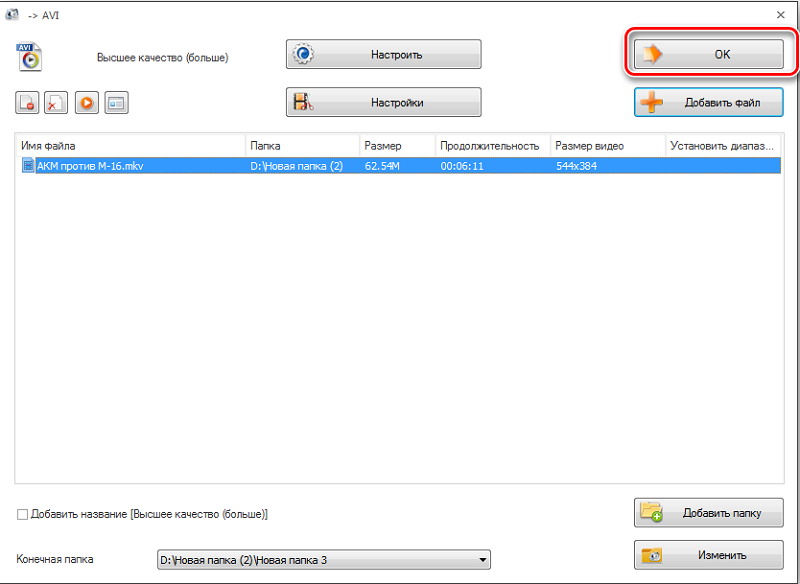
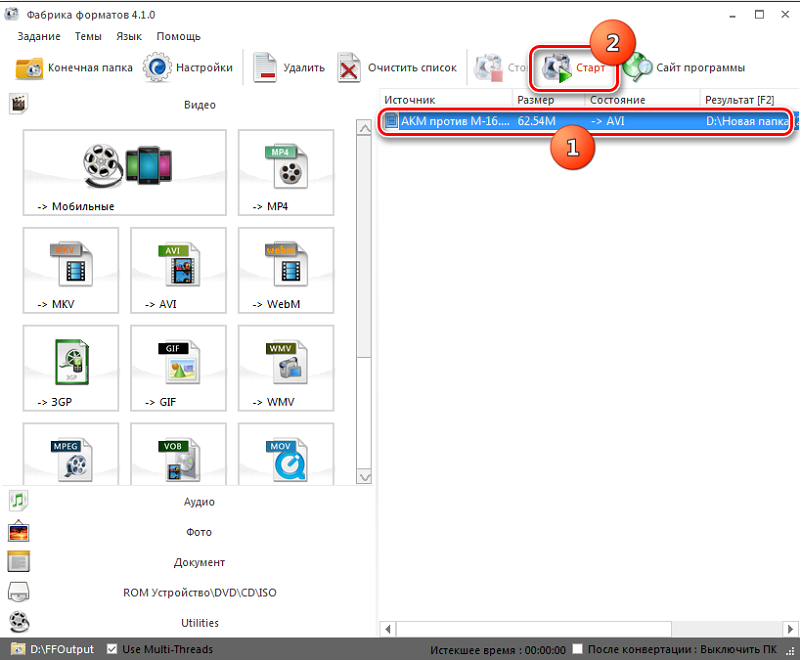
En un algoritmo similar, los convertidores en línea también funcionan. Permítanos dar una lista de los recursos más populares que le permiten guardar archivos MKV en formato AVI:
- http: // www.Convertir archivos.Com/;
- http: // www.Apowersoft.Com/Free-Online-Video-Converter;
- http: // www.Célulaeea.Com/medios/vindex.Htm;
- http: // uk.Asombro.Com/pro/video-converter-ultimate.Html.
Tenga en cuenta que los servicios en línea son inferiores a los programas para la velocidad del trabajo, además, algunos de ellos tienen restricciones en el volumen del archivo fuente.
Por supuesto, no hemos traído una lista completa en ambas categorías, en realidad hay una gran cantidad de tales convertidores, incluidos los pagos gratuitos o condicionalmente. Y que convertidor usas? Comparta su experiencia con otros usuarios en los comentarios!
- « Paso de las instrucciones de paso para actualizar iPad
- Cómo configurar correctamente un enrutador de Beeline »

